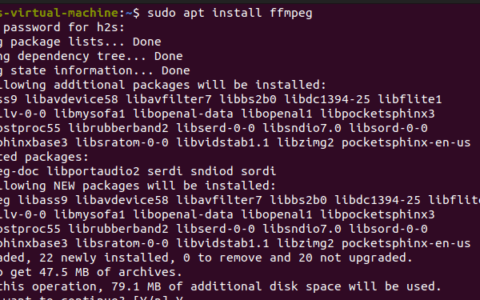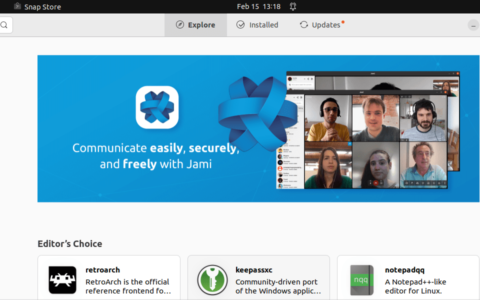在 ubuntu 上 jupyter 的步骤 20.04 linux
这里给出的命令可用于其他基于 ubuntu 的 linux 系统,例如 linux mint、pop os 等……
1. 更新 ubuntu 20.04
要执行本教程,我们需要 ubuntu 或其基于 linux 的系统,具有非 root sudo 访问用户和 python 环境。在继续之前,首先执行系统更新,以重建 apt 包管理器缓存。
sudo apt update && sudo apt upgrade2. 为 jupyter 安装 python3 和 pip3
最新版本的 python 是 3,可通过 ubuntu 20.04 的官方存储库安装。因为我们需要一个 python 环境来安装和使用 jupyter notebook。因此,首先,安装它。
sudo apt install python3此外,我们需要一个 pip 包管理器来安装 jupyter notebook,因此也需要它。
sudo apt install python3-pip3. 升级 pip 并安装 virtualenv
完成上述命令后,python3 和 pip3 都将在您的系统上。现在,让我们首先将系统的默认 pip 版本升级到最新版本。
sudo pip3 install --upgrade pip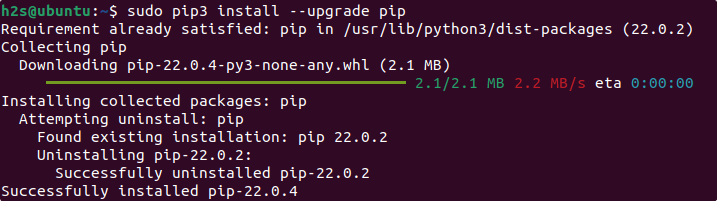
之后还要安装 virtualenv 包,这是一个用于创建隔离的虚拟 python 环境的工具。
sudo pip3 install virtualenv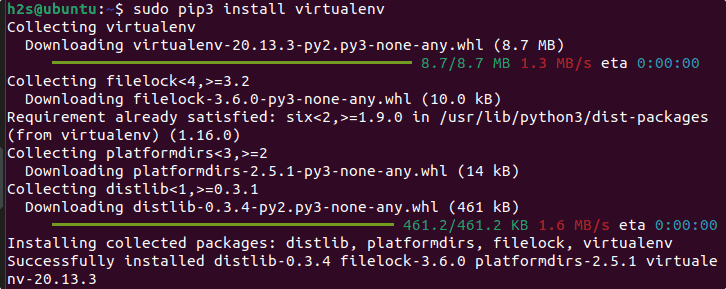
4. 为 jupyter 创建 python 虚拟环境
与其全局安装 jupyter,不如为它创建一个隔离的 python 环境。因此,在这里我们正在创建名为 – demo 的项目目录,您可以根据需要命名文件夹。
mkdir demo在文件夹内创建新的虚拟环境。
cd demo让我们给它起个名字——当然,你可以随心所欲地分配一个名字。notebookenv
virtualenv notebookenv现在,激活并加载为当前 shell 创建的 python 环境。
source notebookenv/bin/activate您将看到您的 bash shell 已切换到您创建的环境。
5. 在 ubuntu 上安装 jupyter notebook 20.04
最后,使用 python 的 pip 包管理器在创建的环境的 ubuntu linux 上安装 jupyter。
pip install jupyter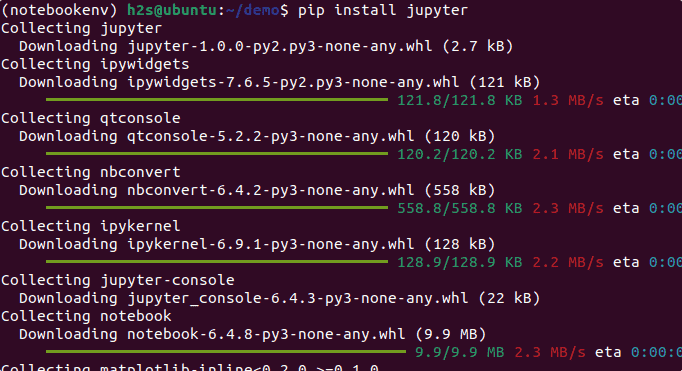
6. 如何打开 jupyter notebook web 界面
安装完成后,执行给定的命令,该命令将在本地浏览器上打开 web 界面以访问 jupyter notebook 项目。
jupyter notebook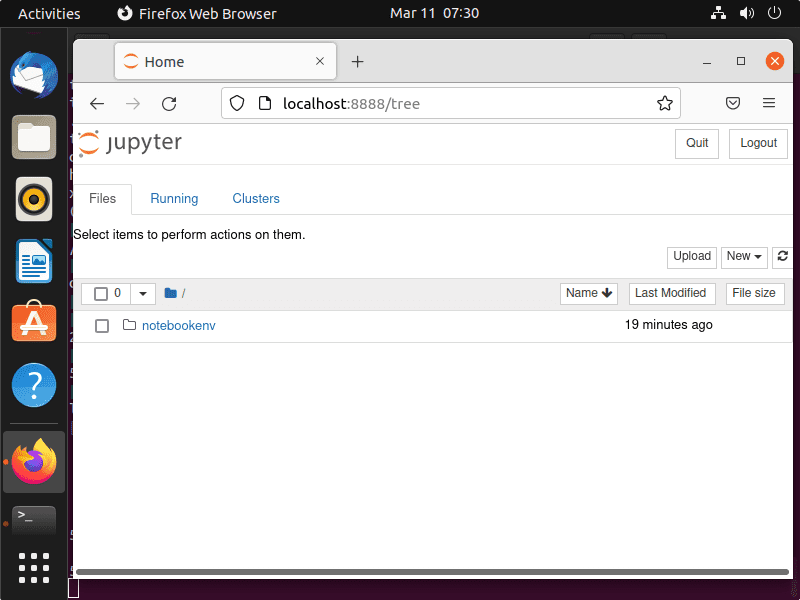
若要创建新的笔记本文件,请选择右侧给出的“新建> python 3”,然后开始编写代码。
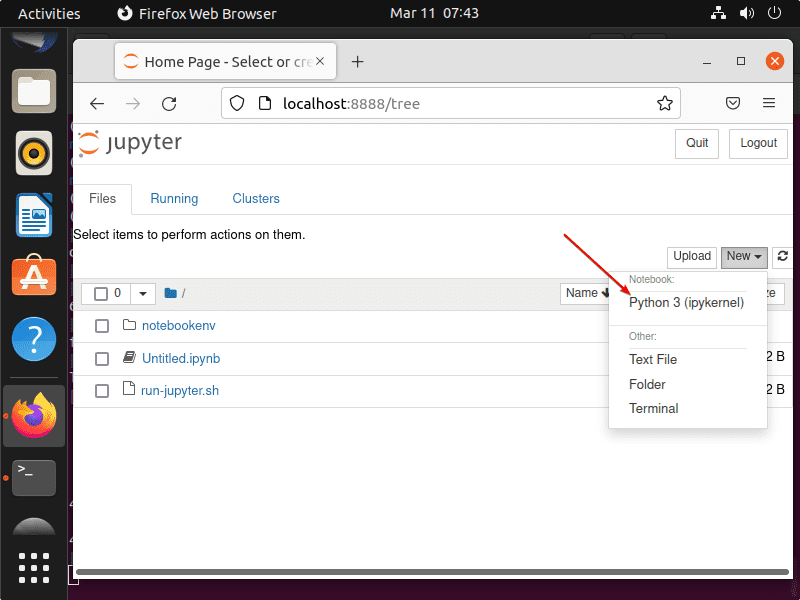
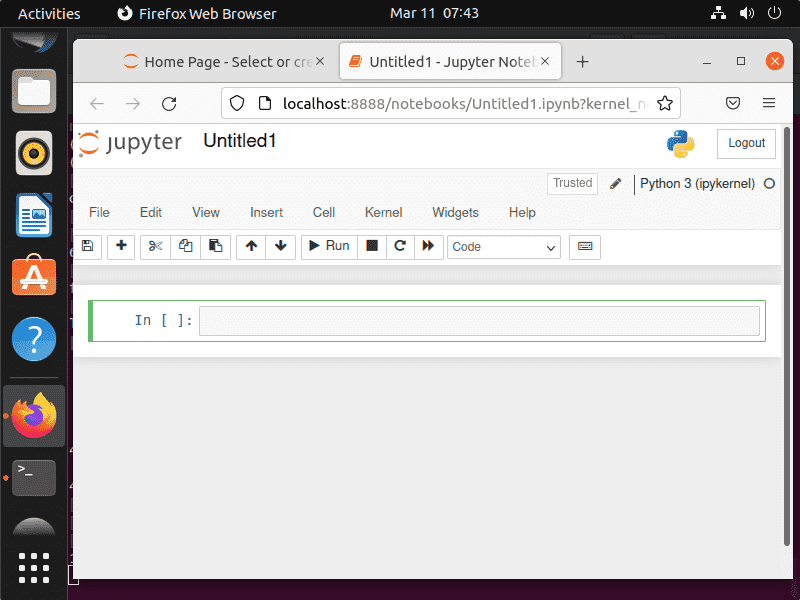
原创文章,作者:校长,如若转载,请注明出处:https://www.yundongfang.com/yun289881.html
 微信扫一扫不于多少!
微信扫一扫不于多少!  支付宝扫一扫礼轻情意重
支付宝扫一扫礼轻情意重